2020-10-03 13:28:41来源:兔叽下载站 编辑:kingguard
XMind如何设置项目显示风格困扰着很多朋友吧,接下来就让小编为大家讲述项目显示风格设置方法说明,还不懂的朋友们就来兔叽下载站看一看吧。
方法/步骤分享:
1、首先,点击XMind软件。

2、选择要修改显示风格的项目。

3、点击底部刷子图标。

4、在“风格”选项下,选择一种喜欢的显示风格。

5、选好之后,可以在上面立即看见效果。

6、点击画布任意位置,底部弹框消失后,可以看见整体显示效果。

以上就是小编为大家带来的XMind怎么设置项目显示风格,想要获得更多相关的软件教程敬请关注兔叽下载站。

2023-04-23

2022-03-14
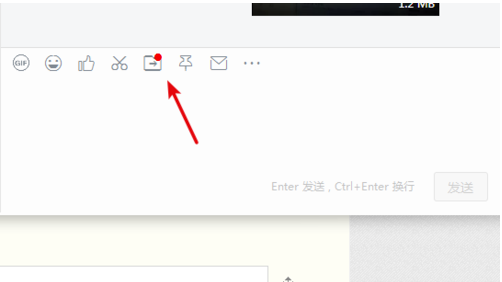
2020-03-09
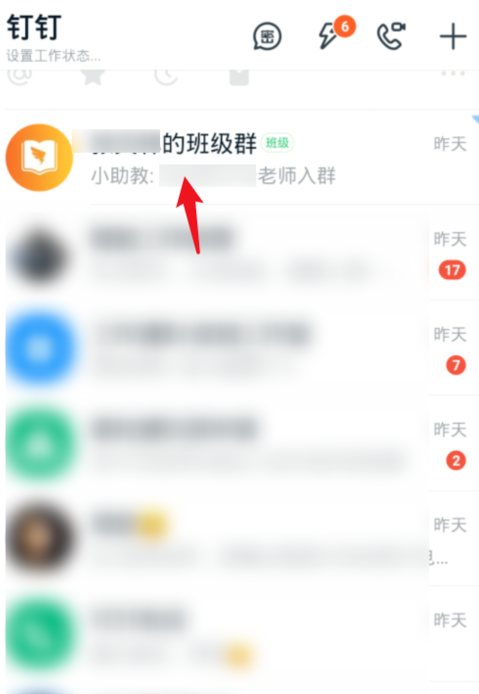
2020-03-09
随着科技的发展,上交纸质的文案不仅不利用环保,而且还影响效率,所以线上办公软件就应运而生了,在线上你可以进行上班签到、请假申请、加班申请等多种操作,只需一键就能完成审批,加快了效率,也为环保做出了贡献,兔叽下载站小编为大家收集了一些线上办公软件,喜欢的朋友不妨来看看吧~

社交聊天
16.18MB
下载
社交聊天
65.56MB
下载
社交聊天
79.85MB
下载
社交聊天
79.85MB
下载
社交聊天
79.85MB
下载
阅读浏览
20.97MB
下载
阅读浏览
6.36MB
下载
影音播放
162.84MB
下载
网上购物
33Mb
下载
系统工具
13.68MBB
下载